Als u een nieuwe Windows 8-gebruiker bent, is een verwarrend probleem hoe u het kunt afsluiten. Hier volgt een overzicht van manieren om af te sluiten, de Hibernate-optie toe te voegen en meer!
Als u een nieuwe Windows 8-gebruiker bent, is een van de meer verwarrende dingen die u tegenkomt, hoe u het besturingssysteem afsluit. Hier hebben we een verzameling manieren samengesteld om uit te schakelen, de optie Slaapstand toe te voegen en aangepaste uitschakeltegels te maken.
Bijwerken: Dit artikel is bijgewerkt om wijzigingen in weer te geven Update voor Windows 8.1 1.
Windows 8 afsluiten, opnieuw opstarten of in de slaapstand zetten
Ik begin met het belangrijkste: Windows 8 afsluiten, opnieuw opstarten of in slaap vallen.
Roep de Charms-balk op door met de muis in de rechterbenedenhoek te bewegen, of gebruik gewoon de Toetsenbord sneltoetsWindows Key + I. Of als je een Surface RT of ander touchscreen hebt met Windows 8 of Windows RT, veeg dan vanaf de rechterkant van het scherm naar links. Op welke manier je de Charms ook opent, tik of klik op Instellingen. Selecteer vervolgens de aan / uit-knop en kies uit een van de drie opties.
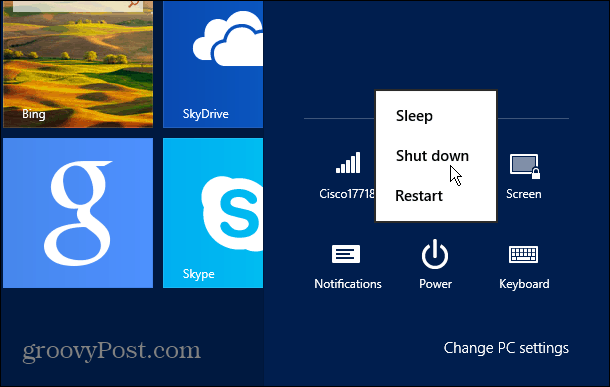
Voeg Slaapstand toe aan de aan / uit-knop
Soms wilt u uw systeem in de slaapstand zetten en de optie is standaard een flagrante omissie. Maar het is gemakkelijk toe te voegen. Druk op de Toetsenbord sneltoetsWindows-toets + W. om de zoekinstellingen te openen en type:stroomopties. Klik vervolgens onder de resultaten op Wijzigen wat de aan / uit-knoppen doen. Daar kunt u de slaapstand toevoegen aan de afsluitinstellingen. Bekijk onze volledige gids hier.
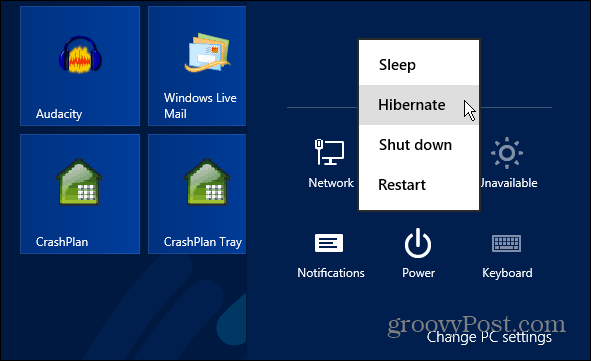
Sluit Windows 8 af vanaf het bureaublad
Als je een fan bent van dingen doen in Windows 8 op de oude school, bekijk dan het artikel van Austin over hoe u Windows 8 afsluit vanaf het bureaublad - hint: Alt + F4
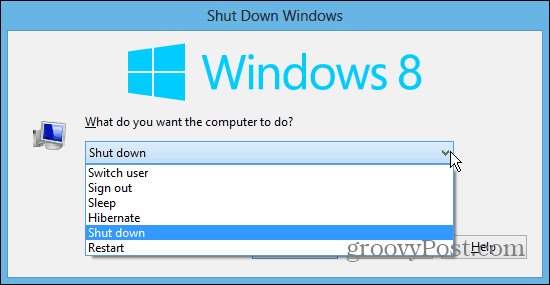
Startscherm afsluiten tegel
Als u merkt dat u het startscherm van Windows 8 veel gebruikt, wilt u misschien op een tegel tikken om deze uit te schakelen. Bekijk ons artikel over hoe maak je een startscherm Shutdown Tile voor de details.
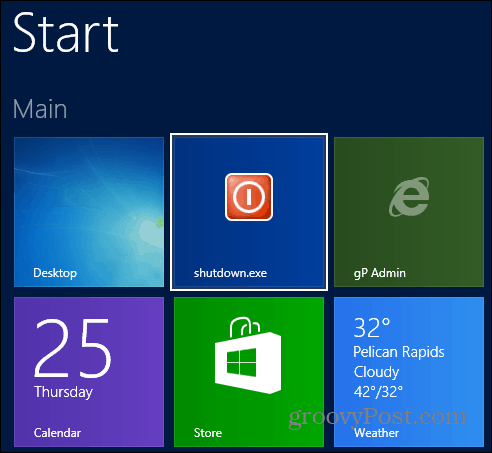
Als je wilt dat je Shutdown-, Logon- en Logoff-geluiden iets anders zijn dan standaard, lees dan ons artikel over hoe je pas Windows 8 Shutdown en logon / off geluiden aan.
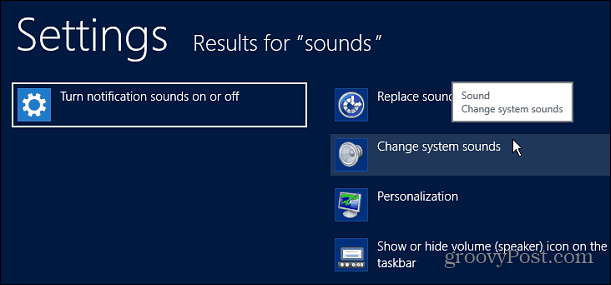
Gebruik de fysieke aan / uit-knop
We zouden nalatig zijn als we niet hadden opgenomen wat de gemakkelijkste methode zou kunnen zijn - het gebruik van de fysieke aan / uit-knop op uw computer. Als u denkt dat het lastig is om het uit te schakelen, kunt u de aan / uit-knop op uw machine instellen om Windows 8 / RT uit te schakelen door erop te drukken.
Ga gewoon naar Energiebeheer en stel in wat de aan / uit-knop doet.
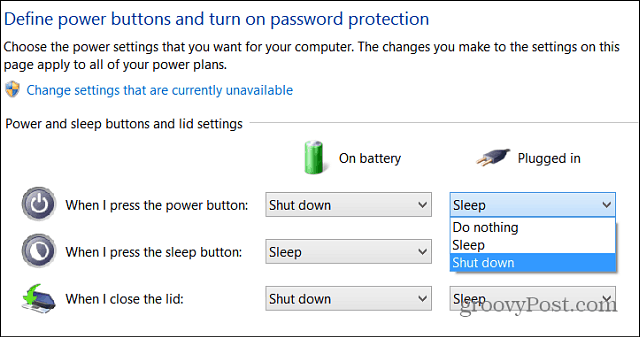 .
.
Afsluiten in Windows 8.1
Microsoft heeft de Start-knop terug in Windows 8.1 toegevoegd, alleen de knop, niet het volledige menu. Als u het menu wilt, kunt u een hulpprogramma van derden gebruiken Klassieke schaal of Start 8.
Maar een van de functies die aan de Start-knop zijn toegevoegd, is de mogelijkheid om sluit uw computer af door met de rechtermuisknop op de knop te klikken. U kunt ook de sneltoets gebruiken Windows-toets + X om hetzelfde menu te openen.
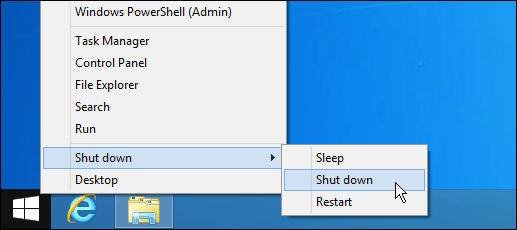
Met Windows 8.1 Update 1, heeft het bedrijf een andere manier toegevoegd om uw pc of apparaat af te sluiten. Kijk op het startscherm in de rechterbovenhoek naast uw accountnaam en zoekknop. Daar vind je een nieuwe aan / uit-knop. Het werkt hetzelfde als de aan / uit-knop die u opent via de Charms-balk.
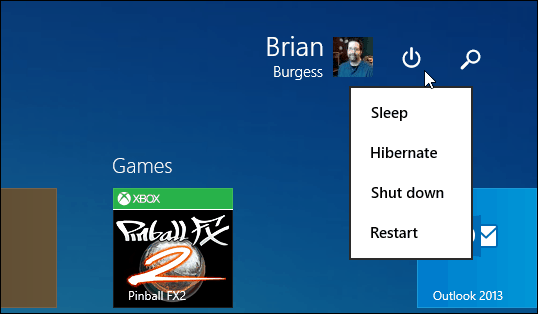
Bekijk onze voor meer informatie over het nieuwe besturingssysteem van Microsoft Volledige gids voor Windows 8
